宿舍电脑上网问题怎么解决?上网设置方法是什么?
- 科技资讯
- 2025-04-14
- 14
- 更新:2025-04-09 01:47:56
随着互联网的普及,电脑已经成为我们学习和娱乐的重要工具。然而,在宿舍环境中,由于网络设置的不同,不少同学在电脑上网时遇到了一些困难。本文将详细介绍如何解决宿舍电脑上网问题,以及如何进行上网设置。
了解宿舍网络环境
在开始设置前,首先需要了解宿舍的网络环境。不同的宿舍可能会有不同的网络接入方式,如Wi-Fi、有线网络或者校园网等。了解你的宿舍网络接入方式是解决上网问题的第一步。

检查网络硬件设备
确保你的电脑网络硬件设备正常工作。如果你使用有线网络,检查网线是否插好,网卡驱动是否正常;如果使用无线网络,则检查无线网卡是否开启和工作正常。
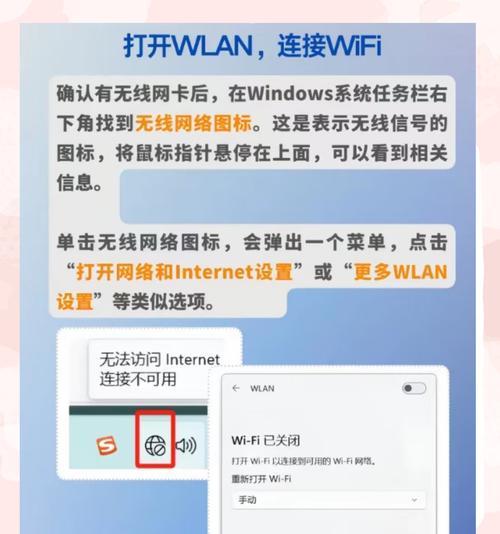
网络连接设置
有线网络连接设置
1.连接网线:首先确保网线已经插入电脑和路由器。
2.打开网络和共享中心:在电脑左下角的搜索框中输入“网络和共享中心”,然后点击进入。
3.更改适配器设置:在“网络和共享中心”中,点击左侧的“更改适配器设置”。
4.设置本地连接属性:找到你的有线连接,右键点击选择“属性”。
5.配置IP地址:在弹出的本地连接属性窗口中,双击“Internet协议版本4(TCP/IPv4)”。
6.自动获取IP地址:选择“自动获得IP地址”,确定后保存设置。
无线网络连接设置
1.打开网络设置:点击电脑右下角的网络图标,选择“网络设置”。
2.选择无线网络:在弹出的窗口中,选择可用的无线网络,输入密码后连接。
3.网络故障排查:如果无法连接,可以尝试忘记网络并重新搜索连接。
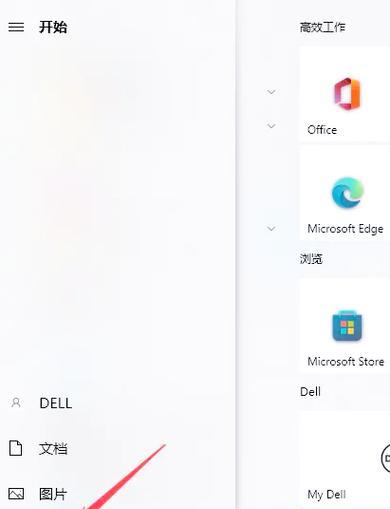
网络问题诊断与解决
如果网络连接仍然存在问题,可以使用以下方法进行诊断与解决:
网络故障排查
1.检查路由器:确认路由器是否正常工作,重启路由器有时能解决一些临时故障。
2.运行网络诊断工具:在“网络和共享中心”中,点击“疑难解答”运行网络诊断工具。
更新或重新安装网卡驱动
1.检查网卡驱动:在设备管理器中查看网卡驱动是否有问题,如果有黄色感叹号,说明驱动存在问题。
2.更新网卡驱动:通过设备管理器更新网卡驱动,或者去官方网站下载最新的驱动程序。
安全设置与维护
连接网络后,为了保证上网安全,需要进行以下设置:
1.设置防火墙:确保Windows防火墙或第三方防火墙软件已经开启。
2.安装杀毒软件:安装并定期更新杀毒软件,保护电脑免受病毒和恶意软件侵害。
3.定期更新系统:保持操作系统更新,以修补可能存在的安全漏洞。
常见问题解答
为什么我的电脑无法连接宿舍的Wi-Fi?
这可能是由于Wi-Fi信号覆盖问题、密码错误或电脑无线网卡驱动问题导致的。尝试重新输入密码或更新网卡驱动。
如何提高宿舍网络的速度?
确保路由器放置在宿舍中心位置,减少信号干扰,并且关闭不必要的应用程序,尤其是那些会大量占用带宽的程序。
在宿舍上网时如何保证隐私安全?
使用VPN服务可以有效保护你在公共网络中的隐私安全。避免在公共Wi-Fi下进行银行交易或输入敏感信息。
结语
通过以上步骤,大多数宿舍上网问题都可以得到有效解决。确保电脑的网络硬件设备工作正常,正确设置网络连接,以及做好网络维护和安全防护,是保证宿舍电脑顺利上网的关键。如果你在设置过程中遇到了任何问题,不妨按照上述指导再次检查或寻求专业帮助。











